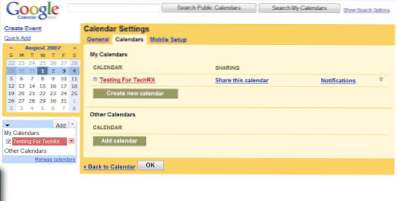
Dies ist eine kurze Beschreibung, wie Sie Ihren Google Kalender in Windows Kalender in Vista anzeigen lassen. Sie können keine Änderungen am Kalender vornehmen. Sie können jedoch das Aktualisierungsintervall festlegen, um es automatisch über die Google Kalender-Webseite zu aktualisieren. Schön, wenn Sie Ihren Google Kalender offline auf einem Laptop / Tablet-PC benötigen.
1. Melden Sie sich bei Ihrem an Google Kalender in Ihrem Webbrowser. Dann klicken Sie auf die die Einstellungen Link oben rechts.
Dann klicken Sie auf die Kalender und dann den Kalender, den Sie in Windows Kalender anzeigen lassen möchten. (dh Testen auf TechRX)

2. Gehen Sie jetzt zur Unterseite des Kalenderdetails und klicken Sie unter dem Bereich "Privatadresse" auf die Schaltfläche ICAL Taste.

Sobald Sie dies tun, erhalten Sie ein Popup mit einer URL zu einer .ics-Datei. Klicken Sie mit der rechten Maustaste auf den Link und wählen Sie "Kopieren". Sie können im Popup auf OK klicken.
3. Öffne dich Windows Calendar in der Vista Startmenü.
4. Gehe zu Werkzeuge > Abonnieren.

Sie erhalten dann ein Dialogfeld, in dem Sie nach der URL des Webkalenders gefragt werden. Klicken Sie mit der rechten Maustaste in das Feld und fügen Sie die URL ein (oder drücken Sie STRG + V) und drücken Sie Nächster.

Nachdem die Verbindung hergestellt und abonniert wurde, wird ein Dialogfeld angezeigt, in das Sie den Namen des Kalenders, das Aktualisierungsintervall und den Hinweis zum Empfangen von Erinnerungen und Aufgaben eingeben können Fertig.

Sie sollten jetzt Ihren Google-Kalender in Vista Windows-Kalender anzeigen.

Es sollte automatisch in dem Intervall aktualisiert werden, das beim Abonnement festgelegt wurde.
Sie können dies ändern, indem Sie: gehen zu Aussicht > Detailbereich (Sie erhalten Intervalloptionen im Detailbereich, wenn Sie auf den Kalender klicken.)
HINWEIS: Sie können KEINE Kalenderelemente mit Windows Calendar zu Ihrem Google Kalender hinzufügen, da wir nur den Webkalender abonniert haben. Sie müssen Termine / Besprechungen / Aufgaben über die Google Calendar-Webseite hinzufügen.

